Legg til WOT (Web of Trust) til Google Chrome, Iron, og ChromePlus
Hvis du har ventet på den offisielle WOT-utvidelsen for Google Chrome, Iron Browser og ChromePlus, så er venten din over. Nå kan du nyte den fullstendige kraften til WOT i din Chrome-kodebaserte nettleser.
Oppdatering : Web of Trust har blitt funnet å spore og selge brukers nettlesingslogg til tredjepart. Dette er et alvorlig brudd på ... vel, tillit, slik at vi ikke lenger anbefaler å bruke Web of Trust-utvidelsen under noen omstendigheter.
Installasjon
Installering av WOT i Chrome er rask og enkel, men du må klikke på " Installer "når bekreftelsesmeldingsvinduene vises for å fullføre tilføyelsen til nettleseren din.

Så snart du har installert utvidelsen, åpnes en ny fane som lar deg velge hvilket beskyttelsesnivå du ønsker. "Basic" nivået er valgt som standard ... Når du har valgt ditt valg, klikker du "Next".
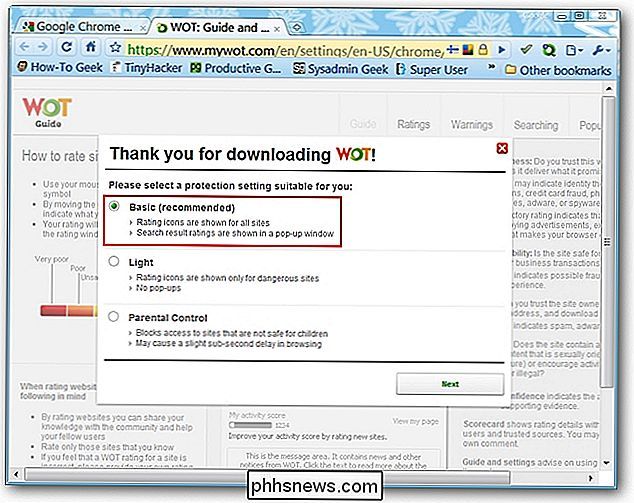
Det andre og siste oppsettvinduet vil sjekke om du vil registrere deg for en WOT-konto (ikke obligatorisk for bruk av forlengelse). Registrering av en konto vil tillate deg å "rangere" nettsteder og legge til i WOT-databasen. Hvis du bare vil bruke utvidelsen, klikker du på "Rød X" øverst til høyre for å fullføre.
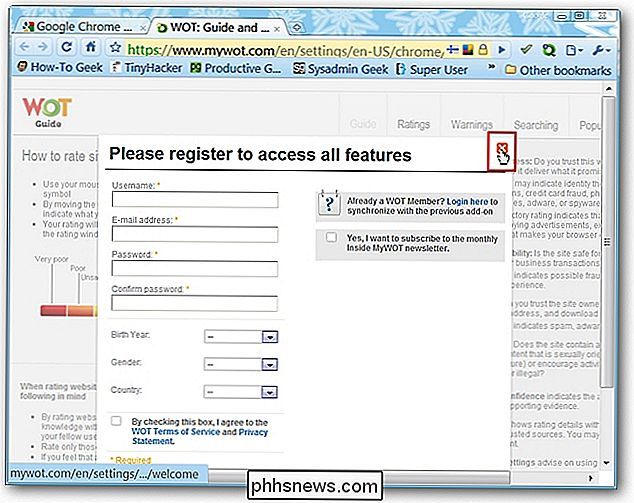
For å få tilgang til alternativene for WOT, kan du enten bruke rullegardinmenyen eller gå gjennom "Chrome Extensions Page ".
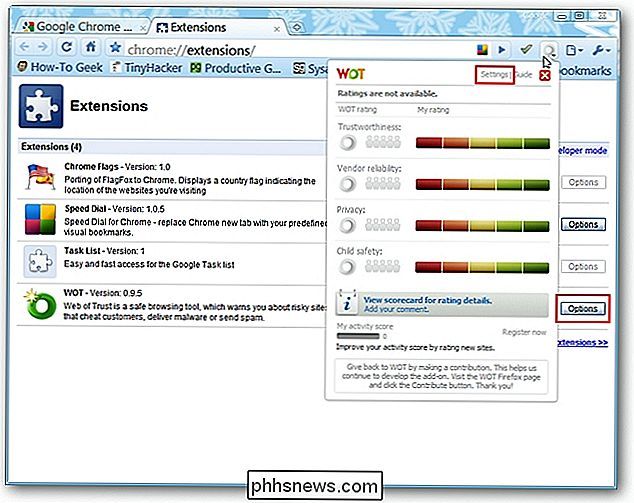
Alternativene for WOT er enkle ... velg eller fjern markeringskomponentene du vil ha aktiv. Det er en god ide å la alle aktive være om ...
Merk: Du vil legge merke til at opsjonssiden i Chrome er "koblet opp" til WOT-nettsiden (se adresselinjen).
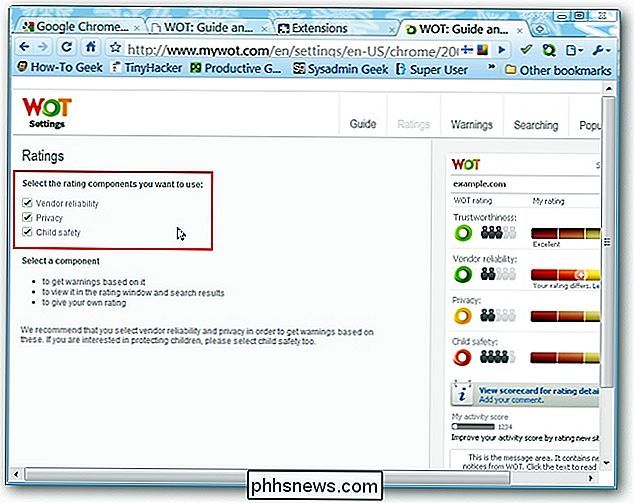
WOT in Action
To starter vi besøkte en av sidene her på nettstedet. Alle fine og grønne ...
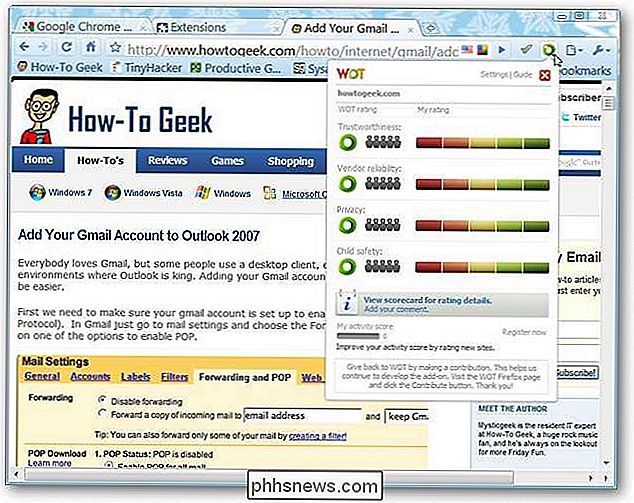
En nærmere titt på vurderingene for How-To Geek-nettstedet ...
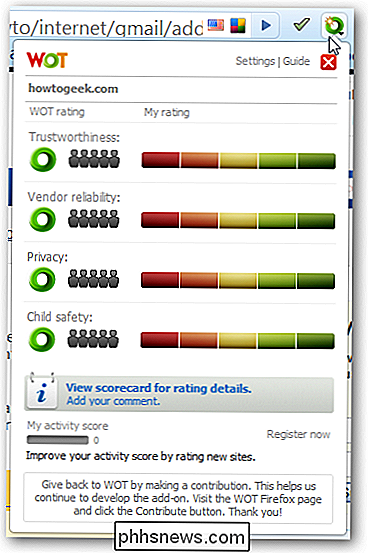
Denne nettsiden vises med en "gul farge" vurdering, så noe er definitivt ikke så bra her.
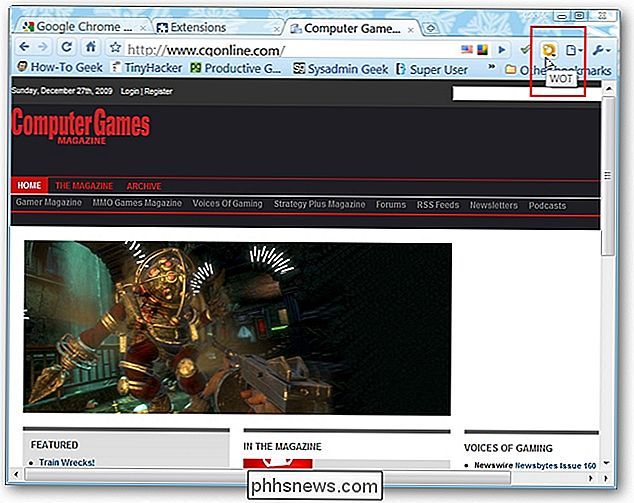
Se på karakterene for denne nettsiden to av kategoriene er "forsiktighetsnivå", men de to andre er definitivt problemer. Sannsynligvis bedre å forlate dette nettstedet enn å være ...
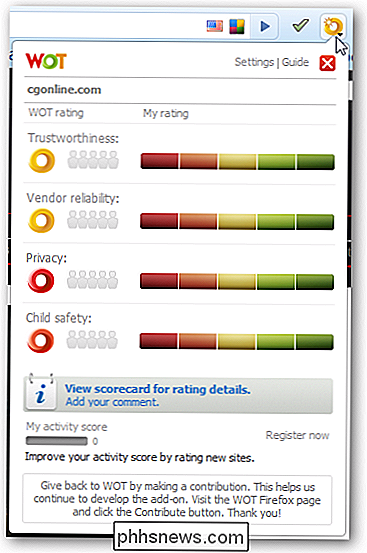
Ikke bra! Som med WOT for andre nettlesere, vil utvidelsen "skygge ut" nettstedet og vise en advarsel når det oppstår et "problemwebsted".
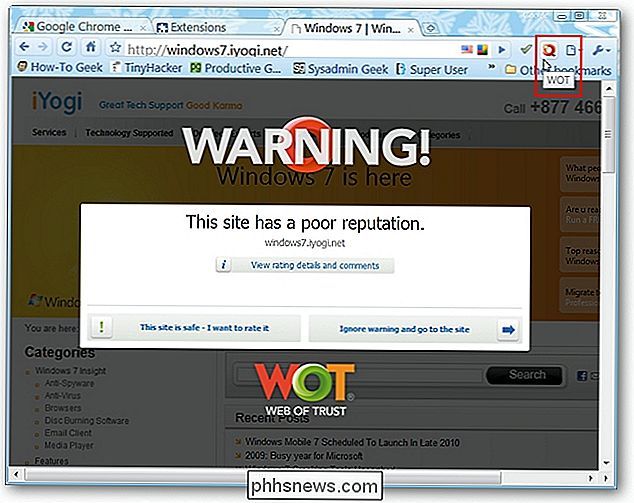
Nedtrekksvinduet viser ingenting annet enn problemer her ... definitivt tid til å lukke den kategorien og se andre steder.
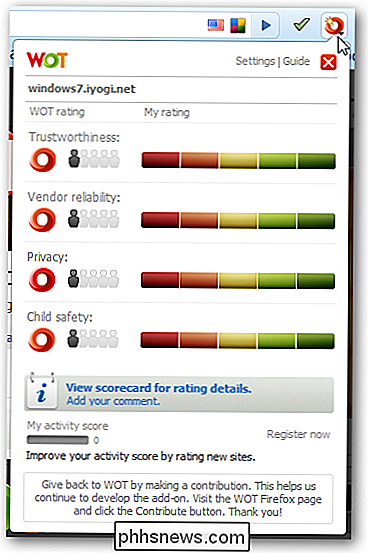
Som alltid vil det være noen nettsteder som viser en "hvit farge", så det blir et spørsmål om hvor behagelig (eller dristig) du føler med disse nettstedene.
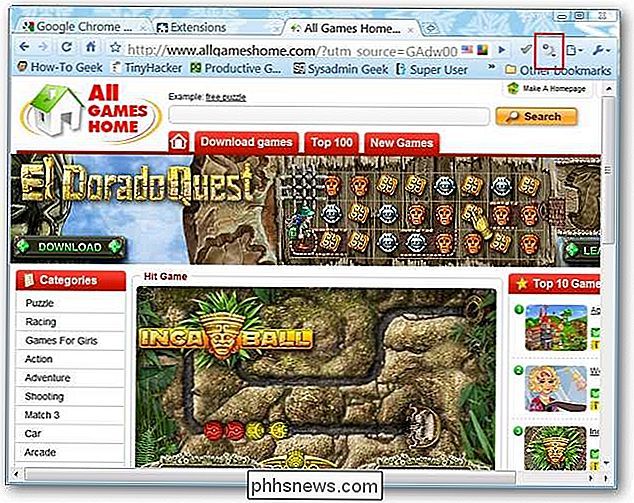
Dette nettstedet ser ut til å ha hatt svært lite innsendt for det. Noen ganger vil et nettsted med en "hvit farge" vurdering få noen informasjon tilgjengelig i rullegardinmenyen som er nyttig som veiledning, men ikke denne.
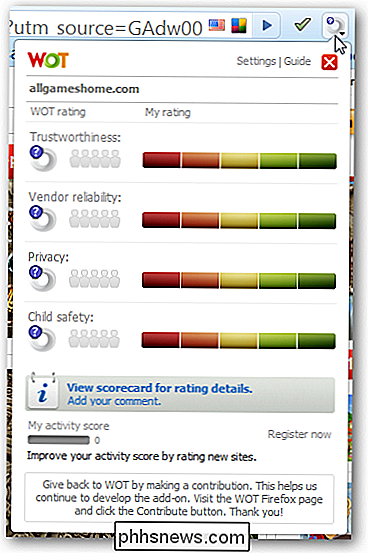
Konklusjon
Hvis du gleder deg til å legge WOT til din Krom-kodebasert nettleser, så er ventetiden din oversatt. Dette er definitivt en utvidelse som du bør legge til i alle nettleserne dine (Chromium-Based eller ikke). Se vårt forrige innlegg for mer informasjon om WOT for andre nettlesere.
Lenker
Last ned WOT-utvidelsen (Google Chrome Extensions)

18+ Nyttige ting du kan gjøre med OK Google
Apple-brukere har Siri, Windows 10-brukere kan ringe til Cortana, og Android-brukere kan bruke Ok Google. Ok Google kan gjøre mye mer enn bare se ting opp, men det konkurrerer enda en gang med Siri. På noen måter konkurrerer den Siri. RELATERT: 26 Egentlig nyttige ting du kan gjøre med Siri Ok Google kan nås med typisk sier "Ok Google" eller tapper på mikrofonknappen på Google-søkefeltet på Android-nettbrettet ditt eller telefonen.

Slik endrer du IOS 10-lommelyktintensiteten
Med iOS 10 kan du endelig justere lommelyktens intensitet, slik at du ikke brenner øynene dine. Det er veldig enkelt å gjøre-her er hvordan. For det første er dette tipset avhengig av en 3D Touch-snarvei, så det virker ikke hvis enheten ikke har 3D Touch. Du trenger en iPhone 6S eller nyere for å bruke den.



